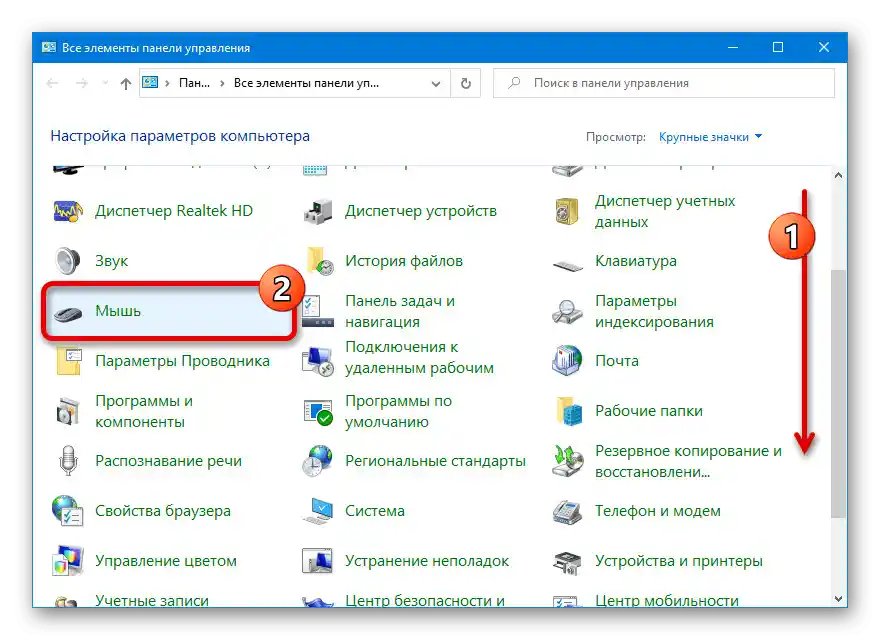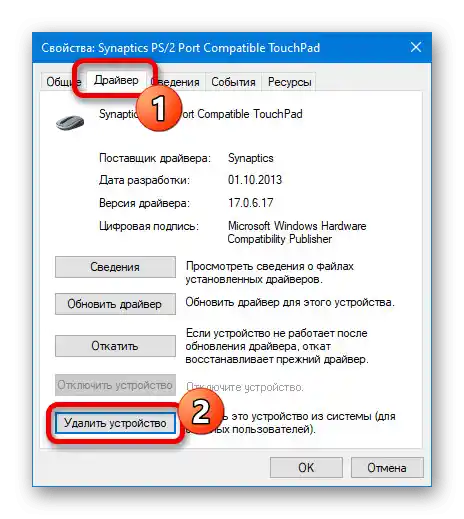Съдържание:
Метод 1: Горещ клавиш
На преобладаващото мнозинство лаптопи на марката HP основният метод за деактивиране на тъчпада е натискането на специален бутон, разположен, като правило, отделно от клавиатурата и обозначен със специална икона. Също така, алтернатива на подобен бутон може да бъде област на самата сензорна панела, разположена в левия горен ъгъл.
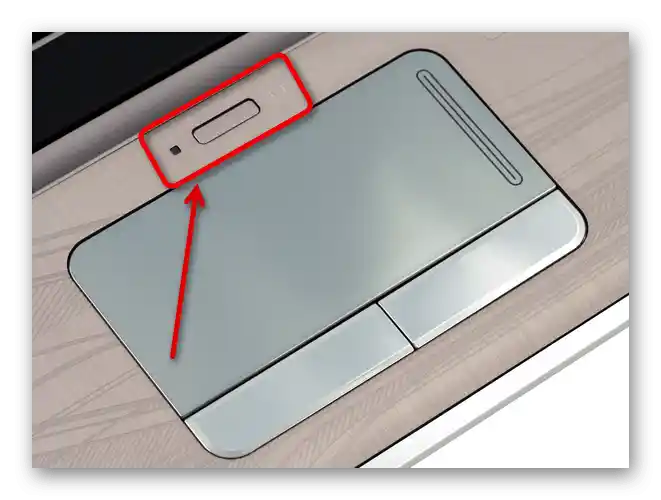
Освен казаното, както и на много други лаптопи, деактивирането на вграденото указващо устройство може да се извърши чрез натискане на определена комбинация от клавиши, която задължително включва "FN". Другият бутон, обикновено, е разположен в реда на F-клавишите и трябва да бъде обозначен със символа на тъчпада.
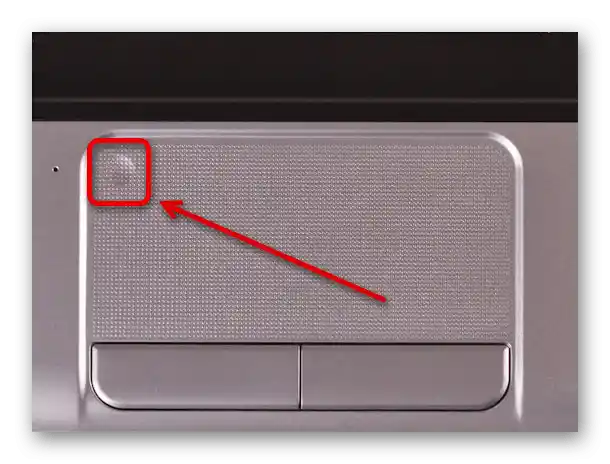
Ако не можете да намерите иконата за изключване на тъчпада на определено място, трябва да се запознаете с ръководството за експлоатация, което не е трудно да се намери в интернет. В краен случай можете да използвате и други методи за деактивиране, представени по-долу.
Метод 2: "Параметри"
При използване на лаптоп HP с Windows 10, процедурата може да бъде извършена чрез системните "Параметри", като се възползвате от отделни настройки, насочени към управление на сензорната панела. Важно е да се отбележи, че опциите ще бъдат напълно достъпни само при наличие на актуална и напълно съвместима версия на драйвера за тъчпада, който, като правило, се изтегля и инсталира ръчно.
- Щракнете с десния бутон на мишката върху логото на Windows на лентата с инструменти и от представеното меню изберете "Параметри". Като алтернатива можете да използвате и други методи за отваряне на необходимия раздел.
Прочетете също: {innerlink id='3856', txt='Отстраняване на проблеми с отварянето на "Параметри" в Windows 10'}
- След като се озовете на споменатата страница, намерете и изберете пункта "Устройства". Също така можете да използвате текстовото поле "Намери параметър" за бързо търсене.
- За да деактивирате тъчпада, трябва да преминете на таба "Сензорна панел" през менюто в лявата част на прозореца и в съответния блок да кликнете с левия бутон на мишката върху плъзгача "Вкл". В резултат статусът ще се промени на "Откл", което показва, че функцията е изключена.
- Ако често използвате лаптоп без мишка и не искате постоянно да променяте настройките, махнете отметката до пункта "Не изключвайте сензорната панел при свързване на мишка". Това ще доведе до автоматична деактивация на тъчпада, веднага щом бъде открито подходящо външно устройство.
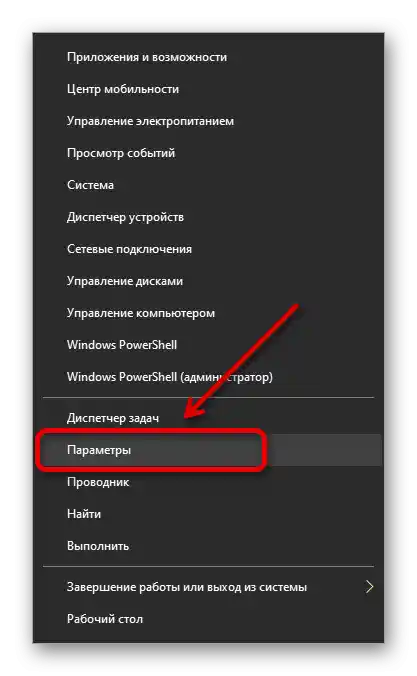
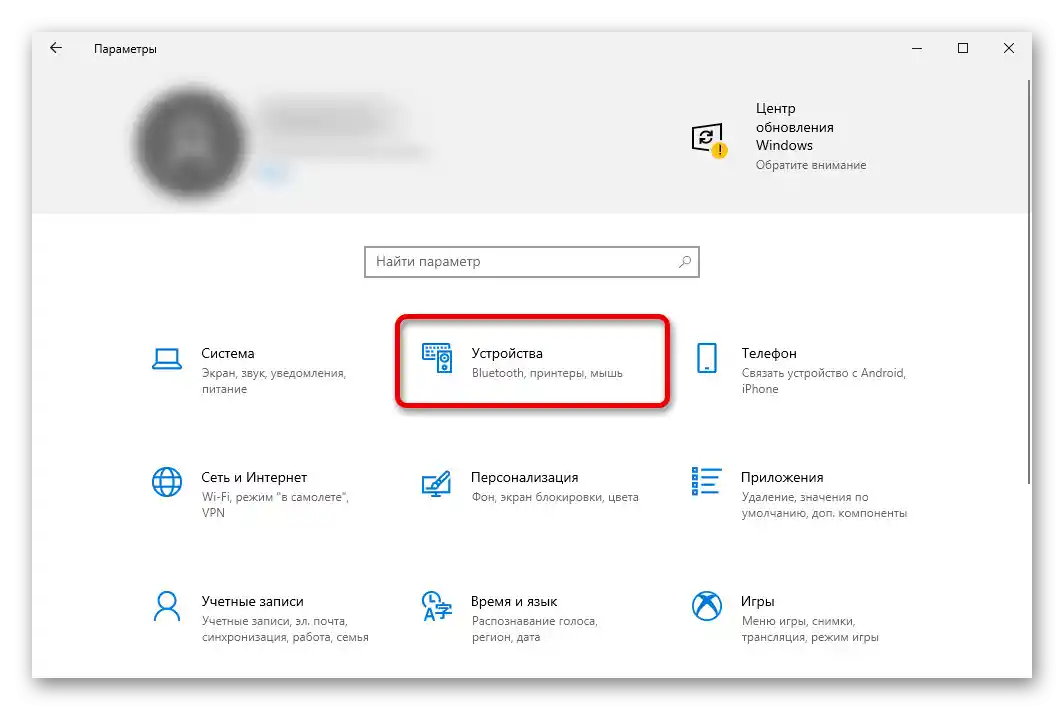
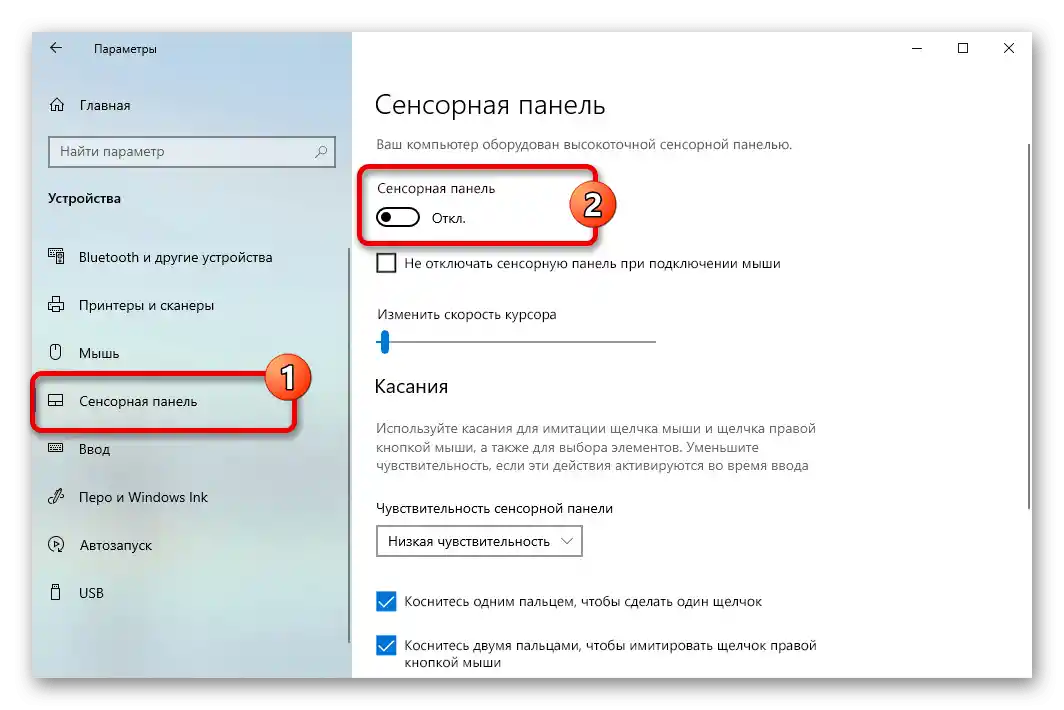
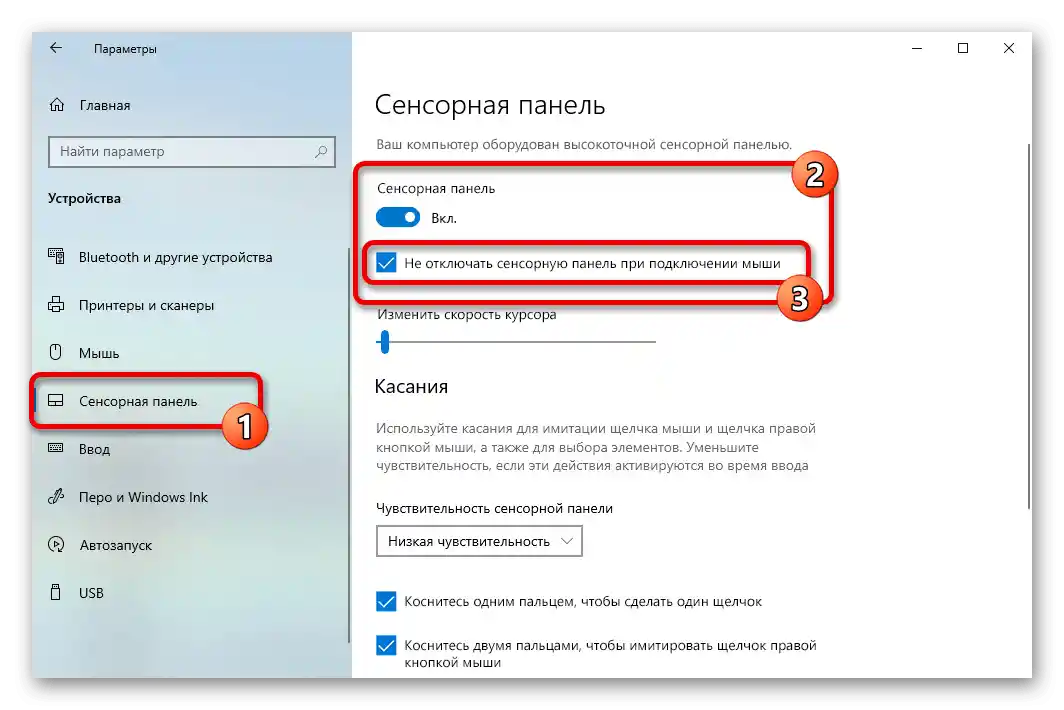
След направените промени е необходимо веднага да проверите работоспособността на сензорната панел, тъй като настройките се запазват автоматично. Въпреки това, при липса на желаните резултати, все пак препоръчваме да извършите рестартиране на системата.
Повече информация: Как да рестартираме Windows 10
Метод 3: Настройки на мишката
Още един метод за изключване на тъчпада на лаптопи HP е чрез използване на настройките на мишката и е наличен във всички операционни системи. Въпреки това, параметрите може да липсват, ако например предварително не е изтеглен и инсталиран драйвер за разглежданото устройство.
- По удобен начин отворете класическата "Контролен панел", следвайки съответните инструкции от една от следните връзки.
По-подробно: Отваряне на "Контролен панел" в Windows 7, Windows 8 и Windows 10
- В находящото се прозорец, намерете и кликнете върху блока "Мишка". Обърнете внимание, че в режим на преглед "Категория" необходимият пункт ще бъде разположен в подраздела "Оборудване и звук".
![Преминаване към настройките на мишката през класическия контролен панел]()
В случай на Windows 10, можете да преминете директно към настройките на сензорната панел чрез "Настройки". За целта просто трябва да използвате връзката "Допълнителни настройки" в категория "Сопътстващи настройки".
- Преминете на таба "Настройки на устройството" или в случай на някои модели "Настройки на ClickPad". За да деактивирате, натиснете бутона "Изключи" или "D" на клавиатурата и се уверете, че статусът "Да" до тачпада в блока "Устройства" е променен на "Не".
- За да запазите новите настройки, натиснете "Приложи" или веднага "ОК" в долната част на прозореца. Веднага след това проверете сензорната панел за работоспособност.
![Успешно изключване на сензорната панел в настройките на мишката]()
Като своеобразна алтернатива можете да поставите отметка "Изключване на вътрешното указващо устройство при свързване на външно указващо устройство към USB порта". Както и в предишния случай, това ще позволи на тачпада да се изключва самостоятелно при откритие на мишка.
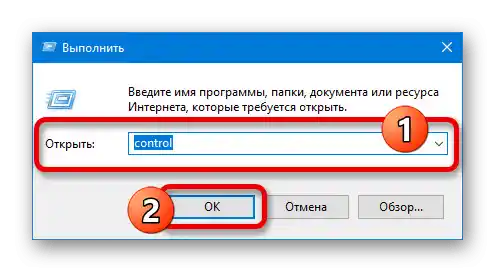
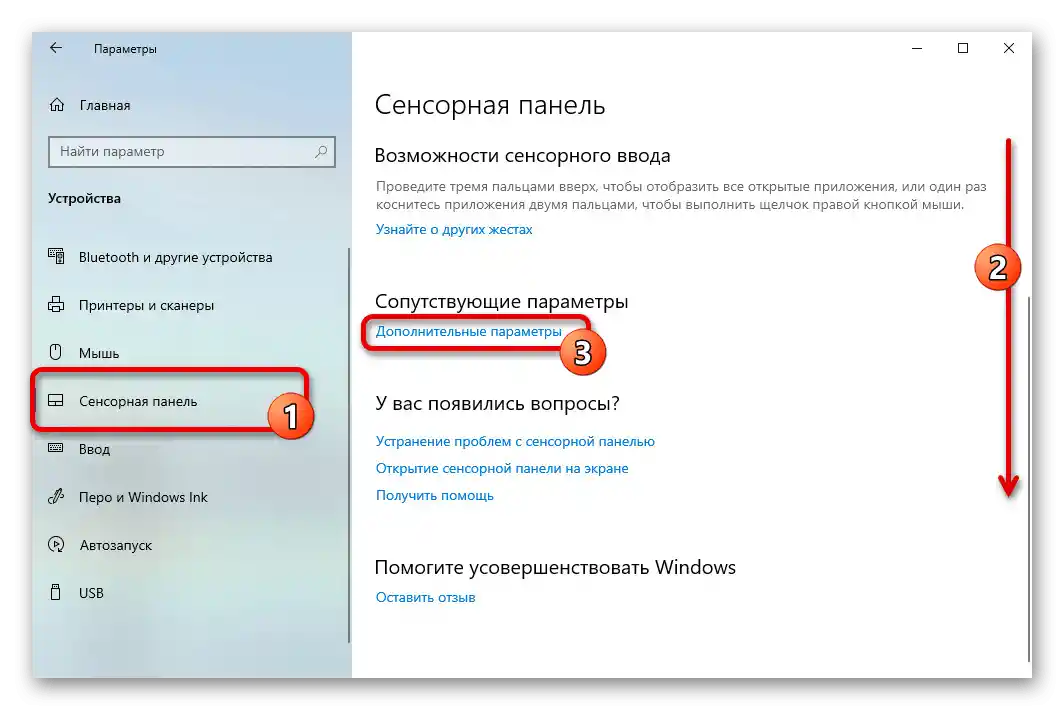
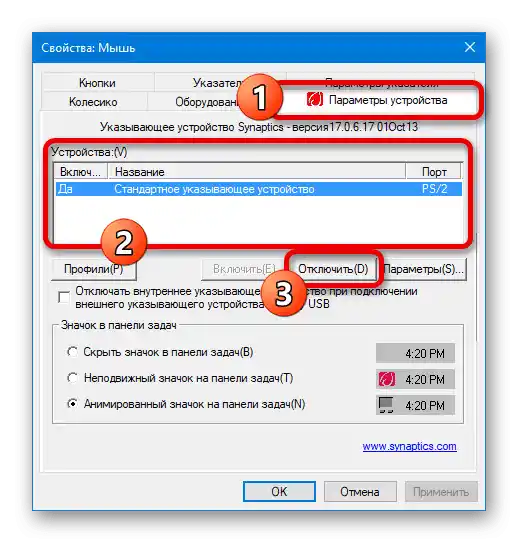
Метод 4: BIOS
Чрез BIOS на много лаптопи марка HP също можете да деактивирате тачпада. За целта трябва да отворите посочения раздел, следвайки съответната инструкция на сайта, и през главното меню да преминете на таба "Разширени".
По-подробно: Как да отворите BIOS на лаптоп HP
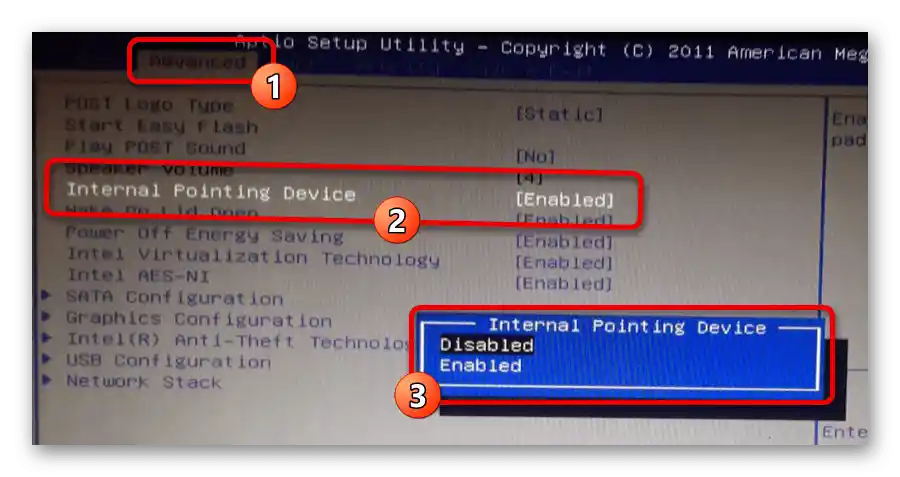
Намерете и изберете пункта "Вътрешно указващо устройство", който обикновено няма разлики в наименованието независимо от конкретния модел на устройството.След това променете стойността на "Disabled" и натиснете клавишата "F10" с последващо потвърждение, за да запазите параметрите и да излезете от BIOS.
Метод 5: Премахване на драйвера
Последният метод за деактивиране на тъчпада, предоставен по подразбиране, е премахването на драйвера чрез "Диспечер на устройствата". Тук е важно да се отбележи, че това решение води до деактивиране на тъчпада само в редки случаи, тъй като дори при липса на драйвер устройството продължава да работи.
- Щракнете с десния бутон на мишката върху иконата "Старт" на лентата с инструменти и отидете в раздела "Диспечер на устройствата".
- В същото име на прозореца намерете и разширете списъка "Мишки и други указващи устройства". След това от представения списък изберете тъчпада, който винаги има надпис "PS/2" в името.
- Отидете на раздела "Драйвер" и натиснете "Премахване на устройството". Това действие ще трябва да бъде потвърдено чрез изскачащ прозорец.
![Преминаване към премахване на сензорната панел в диспечера на устройствата]()
Можете веднага да проверите дали тъчпадът работи, тъй като деактивацията става веднага. Ако устройството все още функционира, в случая методът може да се счита за неактуален.
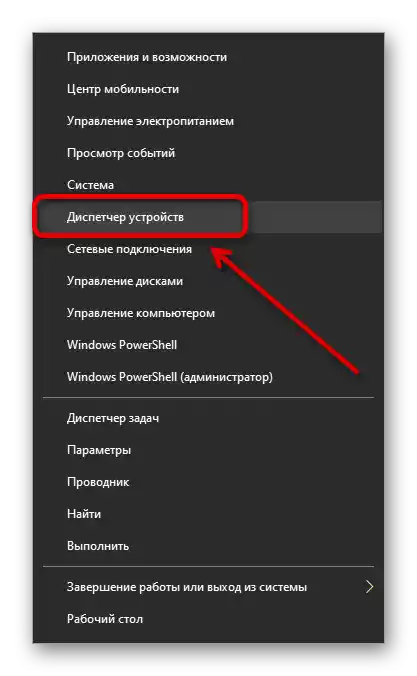
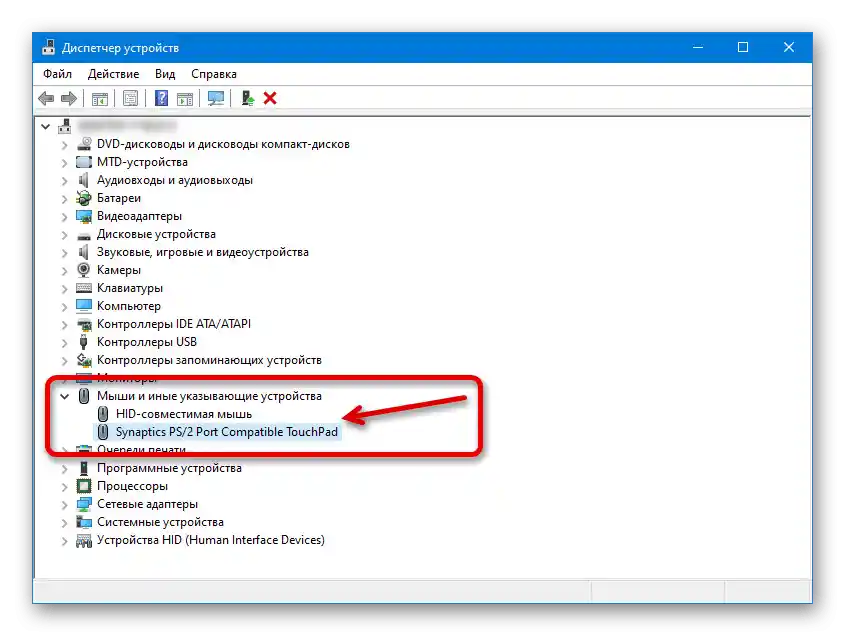
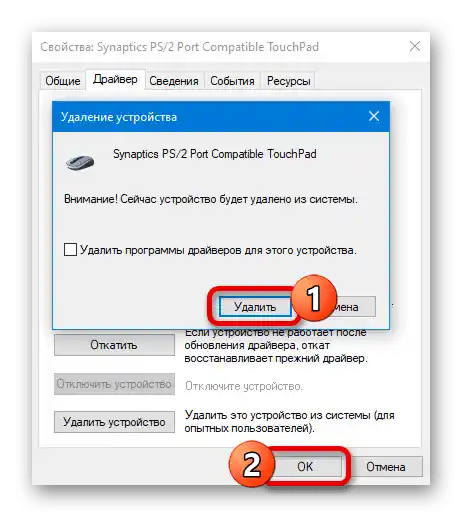
Обърнете внимание, че дори при успешна деактивация тъчпадът ще се върне в списъка и все пак ще заработи след рестартиране на лаптопа. За да не се случи това, ще трябва да използвате други методи.
Метод 6: Външни програми
В днешно време съществуват отделни програми за Windows, които позволяват принудително блокиране на тъчпада без вреда за самото устройство. Като пример ще разгледаме Touchpad Blocker, която работи безупречно на лаптопи HP, независимо от модела.
Изтеглете Touchpad Blocker от официалния сайт
- Отворете сайта на програмата и извършете изтегляне с помощта на бутона "Download". След това от списъка с изтеглени файлове изберете току-що полученото инсталатор.
- Извършете инсталацията на утилитата, следвайки стандартните препоръки.Не е необходимо да се променя нещо в процеса.
- След завършване, стартирайте Touchpad Blocker и поставете отметка "Автоматично стартиране на програмата при стартиране на системата", за да се блокира веднага при стартиране на системата. Самият тачпад може да бъде деактивиран чрез активиране на опцията "Активиране/Деактивиране на тачпада" и последващо натискане на клавишите "CTRL+ALT+F9".
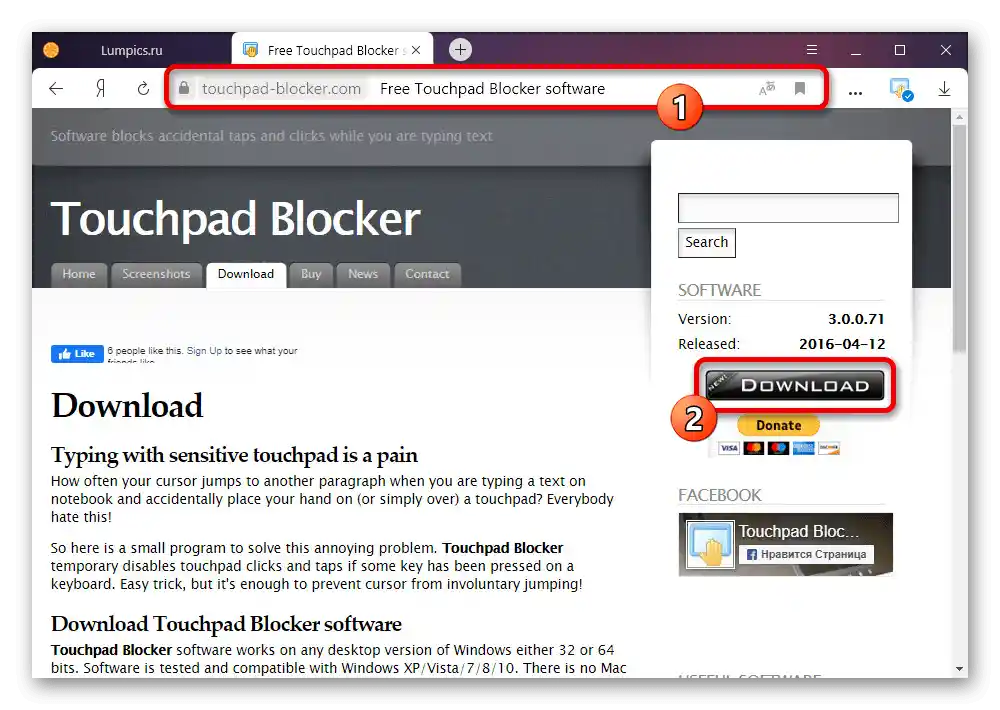
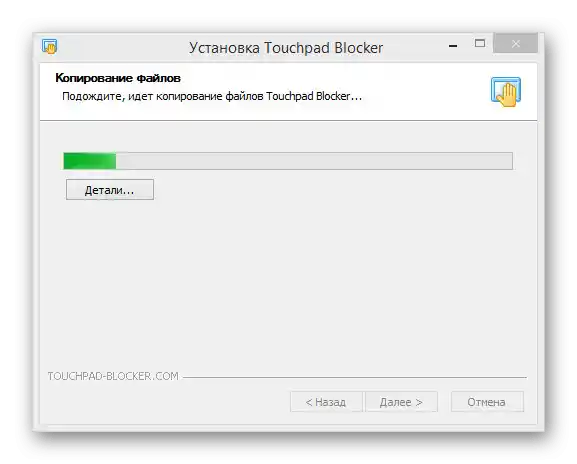
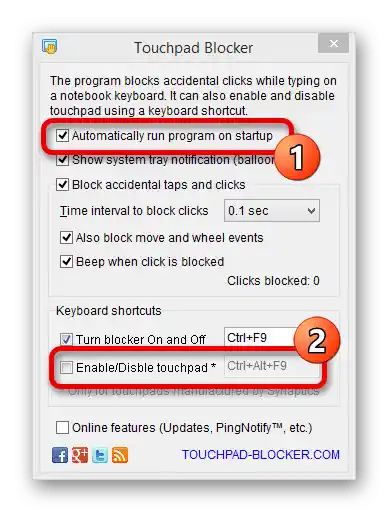
Посочените бутони могат да бъдат преназначени с помощта на разположеното до тях текстово поле. Също така, ако е необходимо, можете да използвате и други опции на програмата, насочени към блокиране на указващи устройства.